Cách khóa album ẩn hình ảnh trên iPhone
Album ẩn hình ảnh trên iPhone sẽ giúp chúng ta ẩn hình ảnh iPhone mà không cần tới ứng dụng ẩn hình ảnh, áp dụng cho iOS 14 trở lên. Và trong hệ điều hành iOS 16 mới cập nhật này thì bạn sẽ có thêm tùy chọn khóa album ẩn hình ảnh iPhone bằng mật khẩu hoặc qua Face ID với những thiết bị có hỗ trợ. Khi đó bạn không cần phải ẩn album này đi mà chỉ cần đặt mã khóa là được. Bài viết dưới đây sẽ hướng dẫn bạn khóa album ẩn hình ảnh trên iPhone.
Hướng dẫn khóa album ẩn hình ảnh iPhone
Bước 1:
Sau khi nâng cấp lên iOS 16 thì bạn truy cập vào Cài đặt. Tiếp đến chúng ta nhấn vào mục Ảnh để xem các thiết lập cho ứng dụng Ảnh.

Bước 2:
Trong giao diện tiếp theo bạn sẽ nhìn thấy tùy chọn Use Passcode hoặc Use Face ID với những thiết bị có hỗ trợ sử dụng Face ID để khóa iPhone. Bạn sẽ kích hoạt tính năng bảo mật này lên cho album ẩn hình ảnh trên iPhone.
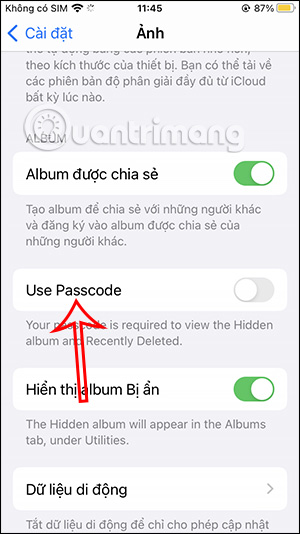
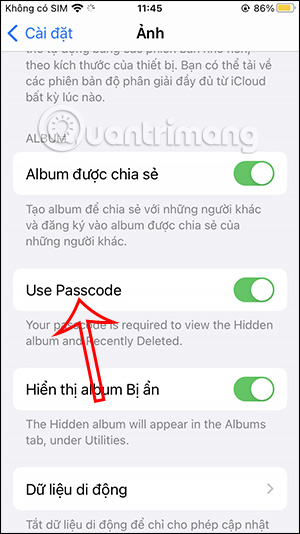
Bước 3:
Bây giờ bạn quay trở lại ứng dụng Ảnh trên iPhone. Sau đó nhấn vào album Bị ẩn. Lúc này chúng ta sẽ nhận được thông báo album này yêu cầu mật khẩu để mở khóa, nhấn chọn Hiển thị album để tiếp tục thao tác.
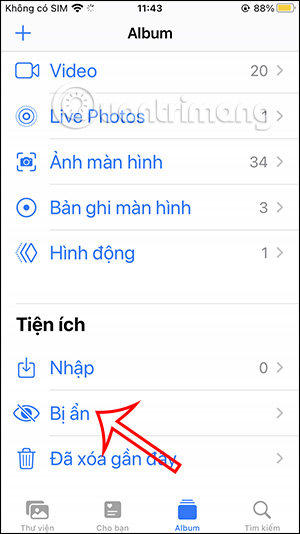
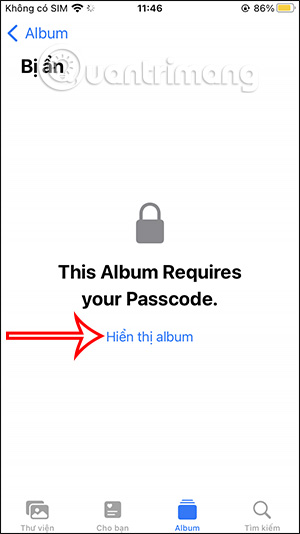
Bước 4:
Lúc này hiển thị giao diện để bạn nhập mật khẩu khóa album ẩn hình ảnh trên iPhone, chính là mật khẩu khóa iPhone. Với những thiết bị có hỗ trợ Face ID thì bạn sẽ cần quét khuôn mặt.
Khi nhập đúng mật khẩu thì bạn sẽ xem được ảnh trong album Bị ẩn này.
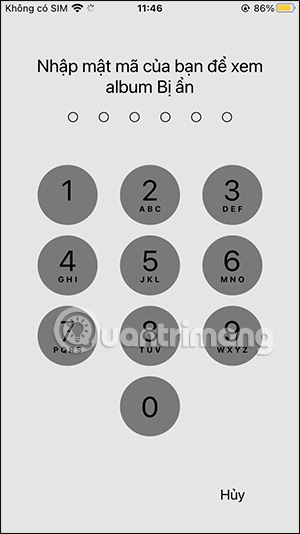
Bước 5:
Nếu bạn không muốn dùng tính năng khóa album ẩn trên iPhone thì bạn chỉ cần tắt Use Passcode. Lúc này bạn sẽ phải nhập lại đúng mật khẩu khóa iPhone để bỏ tính năng này là được.
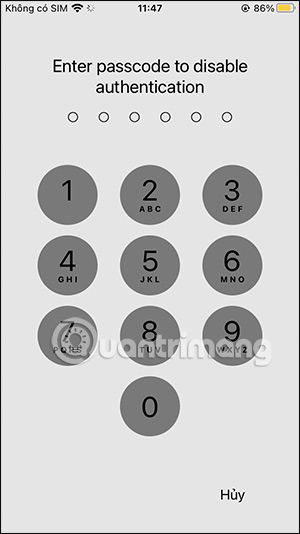
Bạn nên đọc
-

Những ứng dụng và tựa game tốt nhất năm 2025 trên App Store
-

Cách tạo tin nhắn nhanh trên iPhone
-

Hướng dẫn chặn tin nhắn RCS rác trên điện thoại
-

Tại sao màn hình iPhone của bạn cứ lúc tối lúc sáng? Khắc phục thế nào?
-

4 cách xóa tất cả ảnh lưu từ ứng dụng trên iPhone
-

Cách tạo chữ ký cá nhân trên iPhone cực đỉnh
-

Cách sử dụng iPhone để scan 3D
-

Đừng bao giờ đưa điện thoại cho người khác mà không sử dụng mẹo bảo mật ẩn này!
-

8 cách chuyển ảnh từ iPhone sang iPhone nhanh chóng
Theo Nghị định 147/2024/ND-CP, bạn cần xác thực tài khoản trước khi sử dụng tính năng này. Chúng tôi sẽ gửi mã xác thực qua SMS hoặc Zalo tới số điện thoại mà bạn nhập dưới đây:
 Công nghệ
Công nghệ  AI
AI  Windows
Windows  iPhone
iPhone  Android
Android  Học IT
Học IT  Download
Download  Tiện ích
Tiện ích  Khoa học
Khoa học  Game
Game  Làng CN
Làng CN  Ứng dụng
Ứng dụng 



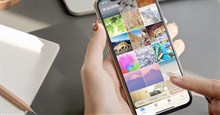
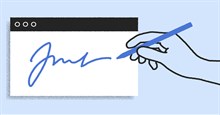



 Linux
Linux  Đồng hồ thông minh
Đồng hồ thông minh  macOS
macOS  Chụp ảnh - Quay phim
Chụp ảnh - Quay phim  Thủ thuật SEO
Thủ thuật SEO  Phần cứng
Phần cứng  Kiến thức cơ bản
Kiến thức cơ bản  Lập trình
Lập trình  Dịch vụ công trực tuyến
Dịch vụ công trực tuyến  Dịch vụ nhà mạng
Dịch vụ nhà mạng  Quiz công nghệ
Quiz công nghệ  Microsoft Word 2016
Microsoft Word 2016  Microsoft Word 2013
Microsoft Word 2013  Microsoft Word 2007
Microsoft Word 2007  Microsoft Excel 2019
Microsoft Excel 2019  Microsoft Excel 2016
Microsoft Excel 2016  Microsoft PowerPoint 2019
Microsoft PowerPoint 2019  Google Sheets
Google Sheets  Học Photoshop
Học Photoshop  Lập trình Scratch
Lập trình Scratch  Bootstrap
Bootstrap  Năng suất
Năng suất  Game - Trò chơi
Game - Trò chơi  Hệ thống
Hệ thống  Thiết kế & Đồ họa
Thiết kế & Đồ họa  Internet
Internet  Bảo mật, Antivirus
Bảo mật, Antivirus  Doanh nghiệp
Doanh nghiệp  Ảnh & Video
Ảnh & Video  Giải trí & Âm nhạc
Giải trí & Âm nhạc  Mạng xã hội
Mạng xã hội  Lập trình
Lập trình  Giáo dục - Học tập
Giáo dục - Học tập  Lối sống
Lối sống  Tài chính & Mua sắm
Tài chính & Mua sắm  AI Trí tuệ nhân tạo
AI Trí tuệ nhân tạo  ChatGPT
ChatGPT  Gemini
Gemini  Điện máy
Điện máy  Tivi
Tivi  Tủ lạnh
Tủ lạnh  Điều hòa
Điều hòa  Máy giặt
Máy giặt  Cuộc sống
Cuộc sống  TOP
TOP  Kỹ năng
Kỹ năng  Món ngon mỗi ngày
Món ngon mỗi ngày  Nuôi dạy con
Nuôi dạy con  Mẹo vặt
Mẹo vặt  Phim ảnh, Truyện
Phim ảnh, Truyện  Làm đẹp
Làm đẹp  DIY - Handmade
DIY - Handmade  Du lịch
Du lịch  Quà tặng
Quà tặng  Giải trí
Giải trí  Là gì?
Là gì?  Nhà đẹp
Nhà đẹp  Giáng sinh - Noel
Giáng sinh - Noel  Hướng dẫn
Hướng dẫn  Ô tô, Xe máy
Ô tô, Xe máy  Tấn công mạng
Tấn công mạng  Chuyện công nghệ
Chuyện công nghệ  Công nghệ mới
Công nghệ mới  Trí tuệ Thiên tài
Trí tuệ Thiên tài